Sebagai pakar TI, saya telah menjumpai banyak orang yang Windowsnya terjebak dalam mode gelap. Berikut adalah cara untuk keluar dari itu. Jika Anda terjebak dalam mode gelap, hal pertama yang ingin Anda lakukan adalah mencoba me-restart komputer Anda. Ini biasanya akan memperbaiki masalah. Jika itu tidak berhasil, hal berikutnya yang harus dicoba adalah membuka Panel Kontrol Windows dan masuk ke pengaturan Tampilan. Dari sini, Anda dapat mengubah skema warna kembali ke mode terang. Jika Anda masih mengalami masalah, hal selanjutnya yang dapat dicoba adalah membuka Windows Registry Editor dan mengubah kunci berikut: HKEY_CURRENT_USERControl PanelColors Ubah nilai kunci 'Default' menjadi 0 0 0 (hitam). Ini harus memperbaiki masalah. Jika Anda masih mengalami masalah, jangan ragu untuk menghubungi saya dan saya akan membantu dengan senang hati.
Jika Windows macet dalam mode gelap , ikuti tips ini untuk keluar dari situ. Di sini kami telah melihat secara mendetail beberapa alasan umum mengapa PC Windows 11/10 Anda mungkin macet dalam mode gelap. Anda harus mengikuti semua solusi ini tergantung pada alasannya.

Windows macet dalam mode gelap
Jika Windows 11/10 macet dalam mode gelap, ikuti tips berikut untuk keluar dari mode Drak:
ikon kata ms hilang
- Mulai ulang Windows Explorer
- Nonaktifkan mode gelap otomatis
- Periksa pengaturan tema kontras Anda
- Periksa Pengaturan Kebijakan Grup
- Periksa pengaturan registri
Untuk mempelajari lebih lanjut tentang langkah-langkah ini, teruslah membaca.
1] Mulai ulang Windows Explorer.
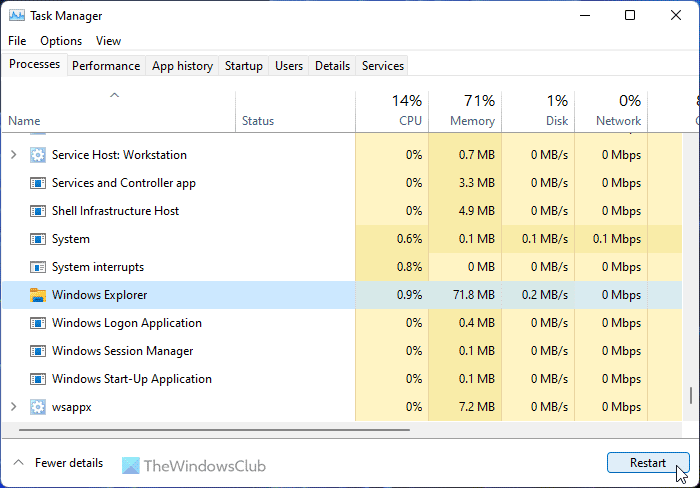
Jika Anda menggunakan saluran Dev atau Beta, memulai ulang proses Windows Explorer dapat mengatasi masalah tersebut. Jika ada kesalahan atau gangguan pada sistem Anda, itu dapat diperbaiki dengan memulai ulang Windows Explorer. FYI, Anda dapat me-restart Windows Explorer menggunakan Task Manager. Untuk memulai ulang Windows Explorer di Windows 11/10, ikuti langkah-langkah berikut:
- Tekan Menangkan + X untuk membuka menu WinX.
- Memilih Pengelola tugas dari daftar.
- menemukan Penjelajah Windows proses.
- Tekan berlari lagi tombol.
Kemudian periksa apakah macet dalam mode gelap atau tidak. Jika ya, ikuti solusi lain.
2] Nonaktifkan Mode Gelap Otomatis
Ada beberapa aplikasi pihak ketiga yang memungkinkan pengguna beralih antara mode gelap dan terang secara otomatis. Anda dapat mengatur waktu dan mode akan menyala secara otomatis. Jika aplikasi semacam itu diaktifkan di komputer Anda, Anda harus menonaktifkannya. Salah satu aplikasi paling umum untuk tujuan ini adalah Mode gelap otomatis . Periksa baki sistem dan pengelola tugas Anda jika Anda atau orang lain telah menginstalnya di komputer Anda.
3] Periksa pengaturan tema kontras.
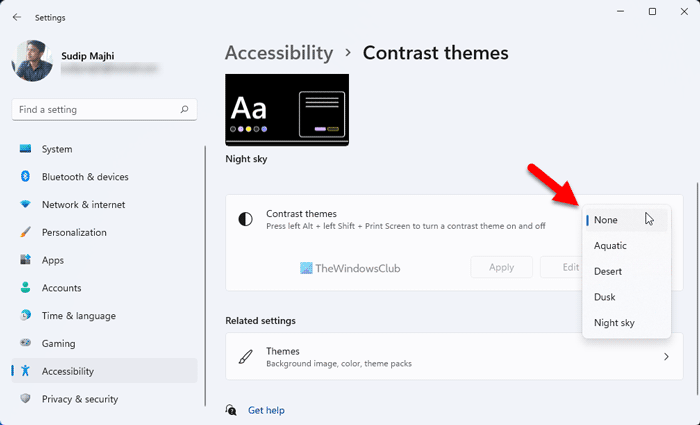
Windows 11 dan Windows 10 hadir dengan beberapa tema Kontrak yang memungkinkan pengguna memilih tema atau mode hitam. Jika Anda mengaktifkan tema seperti itu, itu harus segera dinonaktifkan. Untuk memeriksa setelan tema Kontras, ikuti langkah-langkah berikut:
- Tekan Menangkan+Saya untuk membuka Pengaturan Windows.
- Pergi ke Aksesibilitas > Tema yang kontras .
- Perluas tarik-turun.
- Memilih Bukan siapa-siapa pilihan.
Kemudian periksa apakah ini menyelesaikan masalah Anda atau tidak.
koneksi err habis waktunya
4] Periksa Pengaturan Kebijakan Grup
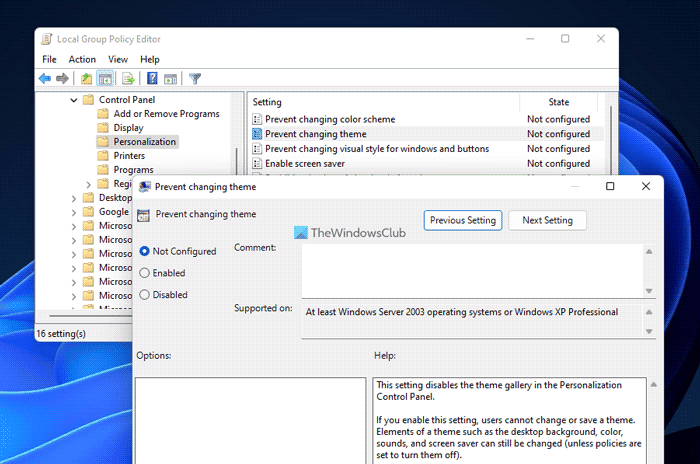
Ada beberapa pengaturan kebijakan grup yang mungkin menyebabkan masalah ini di komputer Anda. Anda perlu memeriksanya satu per satu dan menyetelnya ke default pabrik. Untuk memeriksa setelan Editor Kebijakan Grup Lokal, ikuti langkah-langkah berikut:
- Mencari gpedit.msc dan klik pada hasil pencarian.
- Buka Konfigurasi Pengguna > Template Administratif > Panel Kontrol > Personalisasi.
- Temukan semuanya Termasuk Dan Cacat Pengaturan.
- Klik dua kali pada masing-masing.
- Memilih Tidak diatur pilihan.
- Tekan BAGUS tombol.
Sebagai informasi, Anda perlu memeriksa pengaturan berikut:
- Mencegah perubahan skema warna
- Mencegah perubahan tema
- Pencegahan perubahan warna dan penampilan
- Tema spesifik lokal
- Paksa file gaya visual tertentu, atau paksa desktop Windows.
5] Periksa Pengaturan Registri
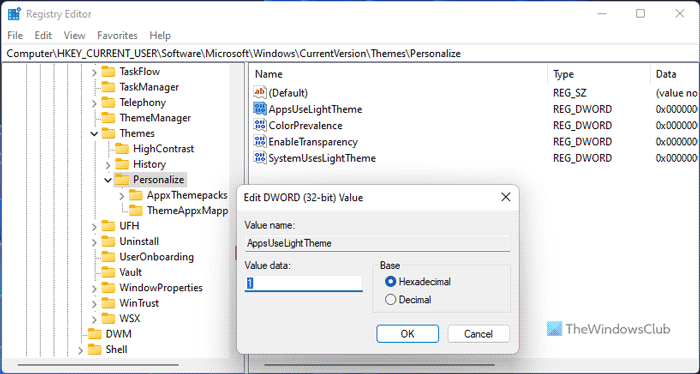
windows kirim ke folder
Anda juga dapat mengaktifkan atau menonaktifkan pengaturan di atas menggunakan Windows Registry. Jika Anda mengaktifkannya sebelumnya menggunakan Peninjau Suntingan Registri, Anda harus menonaktifkannya menggunakan utilitas yang sama.
Untuk memeriksa pengaturan registri, ikuti langkah-langkah berikut:
- Tekan Menangkan+R > ketik regedit > klik BAGUS tombol.
- Klik Ya tombol pada prompt UAC.
- Ikuti jalur ini: |_+_|.
- Temukan semua nilai REG_DWORD dengan Data nilai 1 .
- Klik dua kali pada mereka dan atur nilai data sebagai 0 .
- Tekan BAGUS tombol.
Kemudian tutup semua jendela dan restart komputer Anda.
hub umpan balik
Membaca: Cara mengaktifkan mode gelap di Windows 11
Mengapa laptop saya macet dalam mode gelap?
Ada beberapa alasan mengapa laptop Anda macet dalam mode gelap. Beberapa penyebab dan solusi umum disebutkan di atas. Anda dapat melalui solusi ini untuk menyingkirkan masalah. Misalnya, Anda dapat memeriksa pengaturan registri, pengaturan kebijakan grup, menonaktifkan tema kontras, dll.
Bagaimana cara mengeluarkan Microsoft Windows dari mode gelap?
Untuk mengeluarkan PC Windows Anda dari mode gelap, Anda harus membuka Pengaturan Windows terlebih dahulu. Lalu pergi ke Personalisasi tab dan klik Warna menu. Memperluas Pilih modus Anda daftar drop-down dan pilih Mudah pilihan. Mode gelap akan dinonaktifkan secara otomatis dan segera.
Ini semua! Semoga solusi ini berhasil untuk Anda.
Membaca: Cara mengubah tema kontras tinggi menjadi normal di Windows.
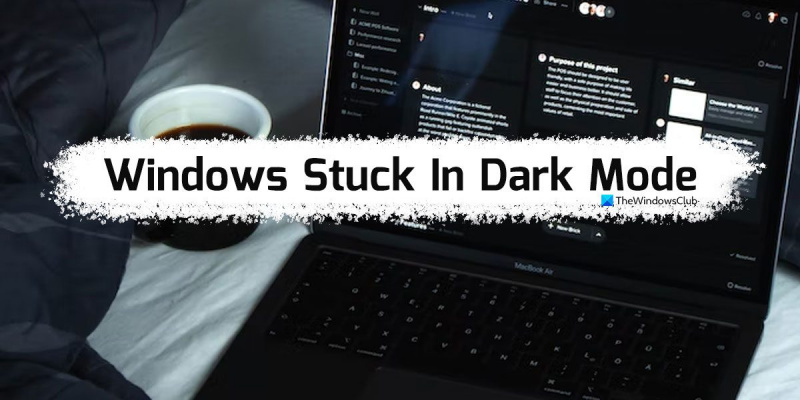






![PowerPoint tidak dapat menyisipkan video dari file yang dipilih [Fix]](https://prankmike.com/img/powerpoint/1E/powerpoint-cannot-insert-a-video-from-the-selected-file-fix-1.png)







